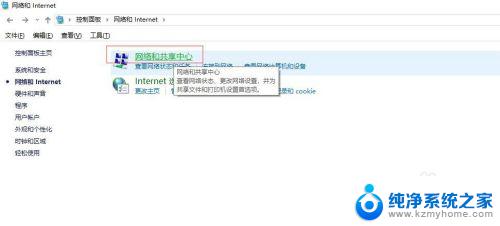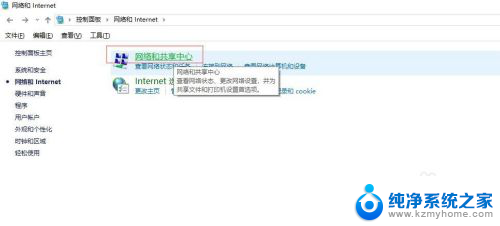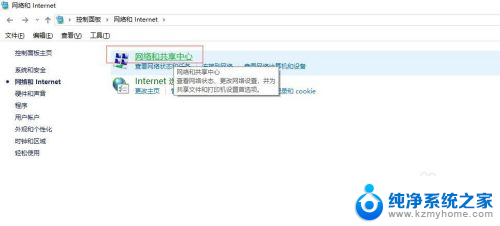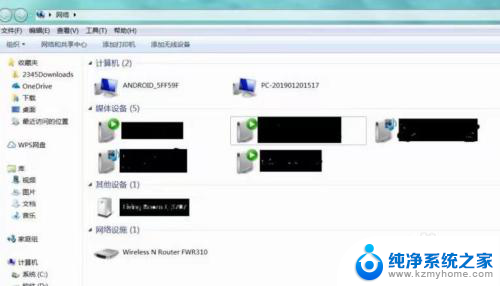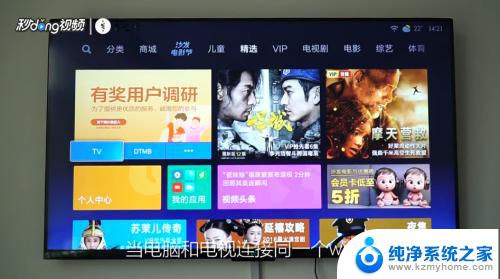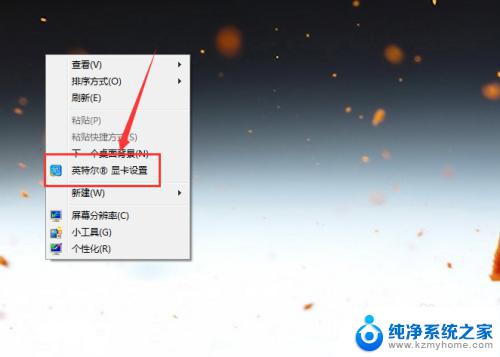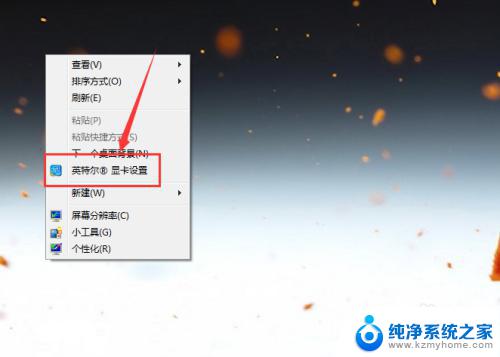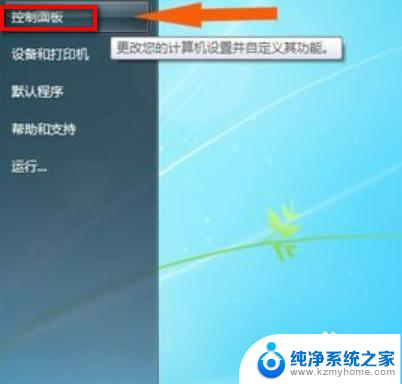手机能投屏到电脑上吗win7 如何将手机屏幕投射到win7系统电脑上的详细方法
手机能投屏到电脑上吗win7,如今手机已经成为我们生活中不可或缺的一部分,有时我们可能希望将手机上的内容投射到电脑屏幕上进行更加便捷的操作和分享。对于使用Win7系统的用户来说,是否可以实现手机屏幕投射到Win7系统电脑上呢?答案是肯定的。在本文中我们将详细介绍一种方法,帮助您将手机屏幕投射到Win7系统电脑上,让您享受更加便利的使用体验。
具体方法:
1.首先确保手机和电脑是在同一局域网(同一无线网)下。
2.进行电脑端设置,点击开始菜单输入 services.msc (微软管理控制台)-按回车键-进入Windows服务

3.进入服务后,向下滑动。找到SSDP Discovery,并右键设置启动(自动)
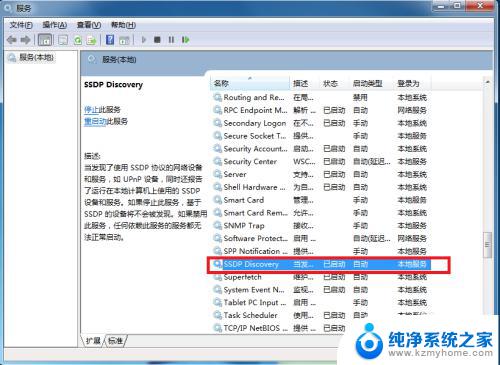
4.接着继续向下滑动。找到 Windows MediaPlayer Network Sharing Service,右键设置启动(自动)
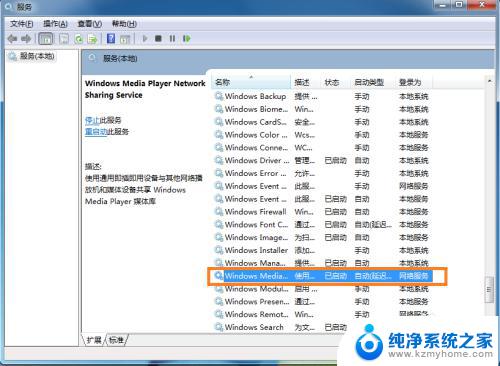
5.在“网络和共享中心”中将当前电脑的无线网络类型设置为“家庭网络”。

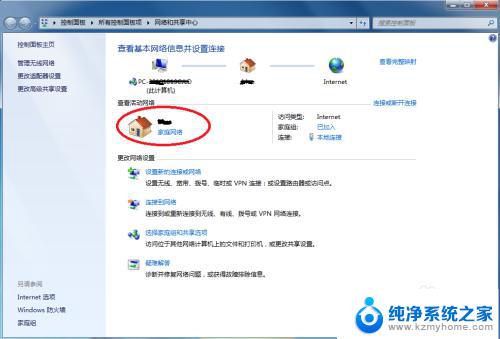
6.在开始中,打开windows media player
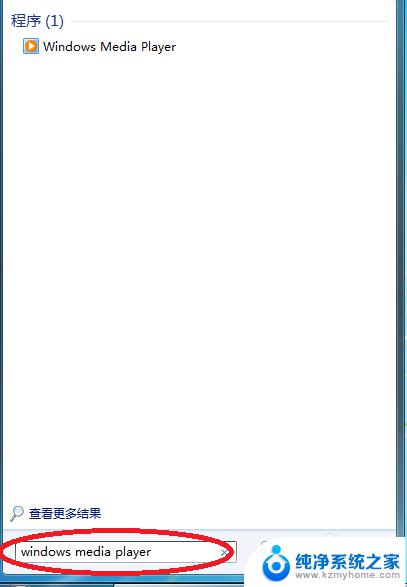
7.进入windows media player后,选择
(1)允许远程控制我的播放器
(2) 自动允许设备播放我的媒体
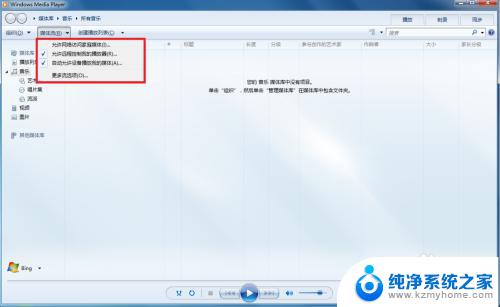
8.接着选择“更多流选项”,选择全部允许。
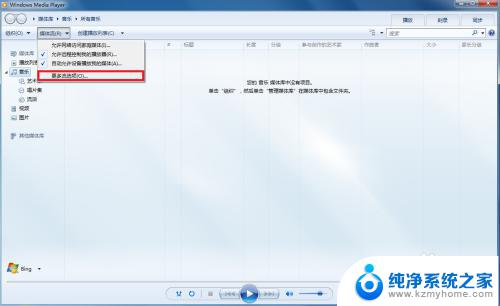
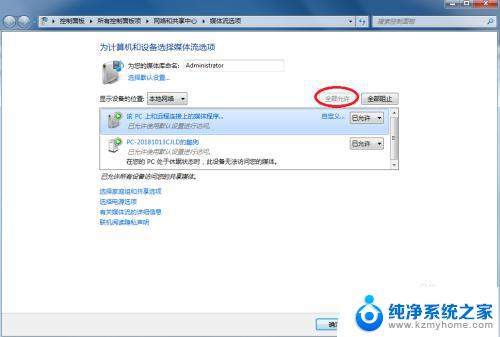
9.拿起手机,打开“无线投屏”
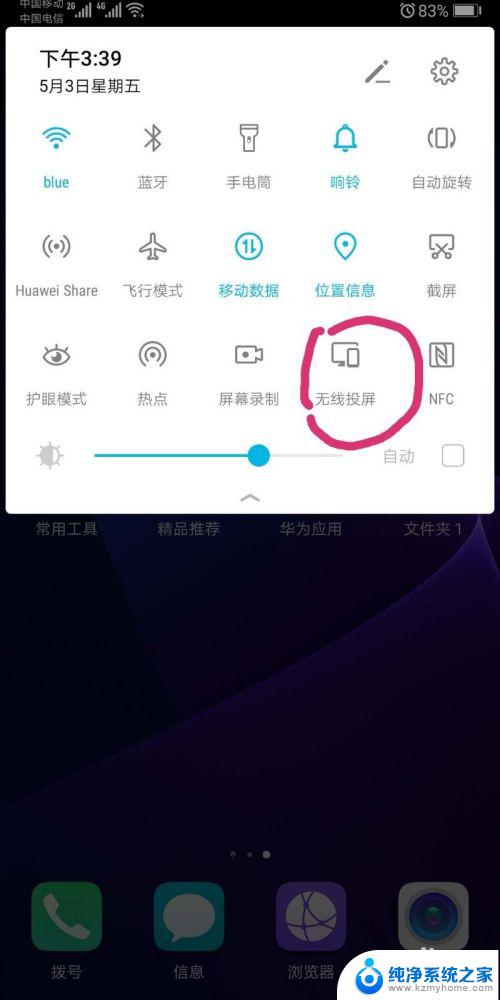
10.此时手机会自动搜索到电脑,点击链接即可
以上就是手机能否投屏到Win7电脑的全部内容,对于不熟悉的用户,可以根据小编的方法操作,希望这能对各位有所帮助。